【Jedit】カテゴリの記事
原稿書き、原稿整理
- Jedit X
原稿書きに、原稿整理に - ATOK+ATOK Sync
- DropLook
Quick Lookのアプリ版。キャプチャを見ながらメモを取ったりするときに便利。普通のQuick Lookだと、つい閉じてしまうので(追記:Drop Lookの配布は終了してしまったようです:https://labs.jazzio.com/DropLook/)。 - Excel
画像加工
- MiniShadow
ウィンドウの影をコントロール - Photoshopのアクション、ドロップレット
ファイル形式を変換したり、色調補正、シャープネスの調整などの定型作業
キャプチャ(スクリーンダンプ)
- Snapz Pro X
最近のアドビ系のアプリはMac OS Xの標準機能でキャプチャが取れません。また、マウスポインタを付けて撮りたいときに利用。 - Screenshot Helper
キャプチャ撮影時に単一色またはデスクトップピクチャを使った画面と同じ大きさのウインドウを表示して、不要なアイコンなどを隠す
「command+shift+4、スペース」で撮影したものをMiniShadowで加工、または、Snapz Pro Xで撮影のどちらかを使い分けています。
その他
- Renamer4Mac
ファイル名の名称変更を行うユーティリティ。Shupapanもいいけど、Renamer4Macが肌に合う。 - IconExporter
ドラッグ&ドロップでアイコンを画像化
[ツール]メニューの[全角/半角文字の統一]をクリックすると、選択部分、または書類全体を対象に、[ツール]メニューの[半角→全角]と、[ツール]メニューの[全角→半角]が同時に実行されます。
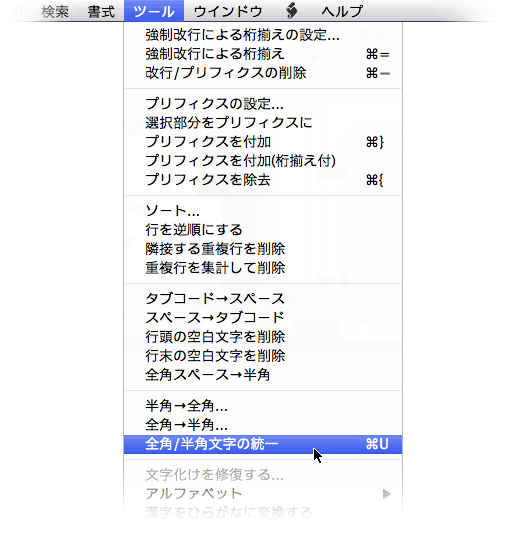
なお、この場合、どれを半角(全角)にするかは、[ツール]メニューの[全角→半角]を開いたときの設定画面にて設定し、[デフォルトにして保存]をクリックしたものが基準になります。
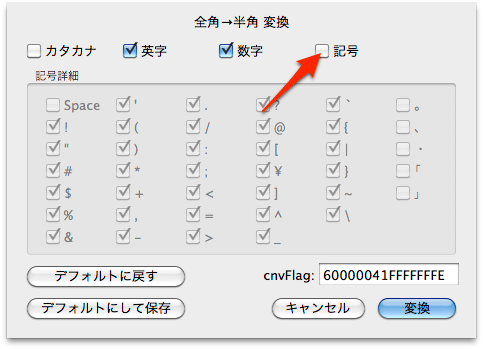
たとえば、全角→半角の変換設定では、[記号]はオフにするか、または、詳細を細かく設定します。
[ツール]→[プリフィックスの設定]を開く。デフォルトは「> 」なので、日本語入力モードでスペースバーを押し、全角スペースを挿入しておく。
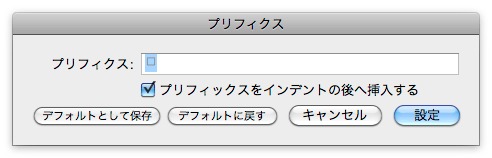
command+shift+]キーを押すごとに行頭に全角スペースが挿入される。メニューから実行する場合には[ツール]→[プリフィックスを付加]をクリック
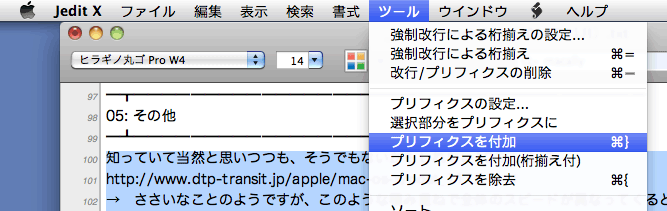
削除したい場合には、[ツール]→[行頭の空白文字を削除]をクリックします。
メール本文で送られた原稿など、不要な改行がある原稿は、Jeditの[改行/プリフィックスの削除]を使うと一発で整形できます。
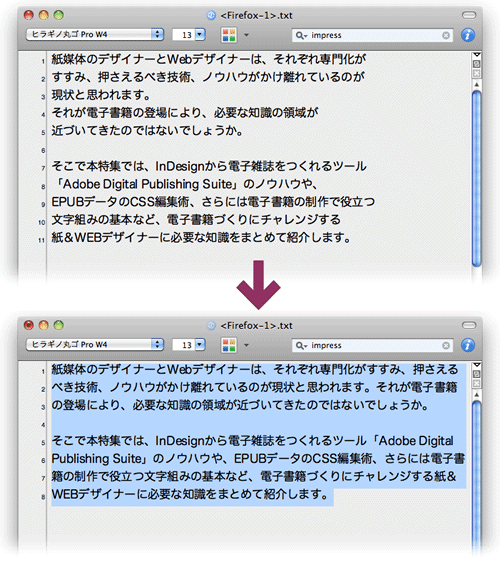
Jeditで原稿整理(1)の続きを読む
最近、小ネタ系が多いのですが、これがないと困る、というユーティリティ類をリストアップしてみました。
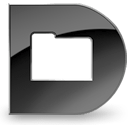 Default Folder
Default Folder
Open/Saveダイアログボックスをパワーアップ。絶対必要! Spark
Spark
特に統一感のないアドビ系のアプリの[(アプリケーション)を隠す]コマンドをcommand+Hに統一 KeyRemap4MacBook
KeyRemap4MacBook
shift+deleteをdelにリマップ(あと、commandキーを二度押しして入力モードを切り替えたり) MenuMaster
MenuMaster
キーボードショートカットをスピーディに設定(10.7はまだ非対応) どこでもJedit
どこでもJedit
どんなアプリケーションからも選択したテキストをJeditで編集(optionキーの二度押しで起動) SneakPeek Pro
SneakPeek Pro
InDesign(.indd)ファイルもQuick Lookできる FontExplorer X
FontExplorer X
フォント管理ユーティリティ DropLook
DropLook
Quick Lookのアプリ版。キャプチャを見ながらメモを取ったりするときに便利。普通のQuick Lookだと、つい閉じてしまうので。 Shades
Shades
スクリーンの輝度をコントロール:ScreenShadeだと、キャプチャを撮るときに暗くなってしまうので。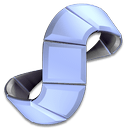 DragThing
DragThing
ランチャー:いまどきランチャーもないとは思うけど、長年使って馴染んでいるのと、アプリだけでなく、書類も登録できること。そして、デスクトップに、ゴミ箱アイコンを表示できるため、手放せません。あと、仕事がら「CS3」「CS4」「CS5」 のようにフォルダ分けしておくと探しやすいんです。
手放せないユーティリティ10個の続きを読む
